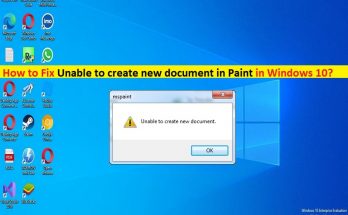
修正方法Windows10のペイントで新しいドキュメントを作成できない[手順]
Windows 10/11のペイントで「新しいドキュメントを作成できません」エラーとは何ですか? この投稿では、Windows10/11のペイントで新しいドキュメントを作成できない問題を修正する方法について説明します。問題を解決するための簡単な手順/方法が案内されます。議論を始めましょう。 Wndows 10/11のMSPaintで「新しいドキュメントを作成できません」エラー: これは、MSPaintの起動の問題と見なされる一般的なWindowsの問題です。このエラーは通常、Windows 10/11コンピューターでMicrosoftペイント(MSペイント)アプリを起動しようとしたときに表示されます。この問題は、WindowsコンピューターでMSペイントアプリを起動すると、「新しいドキュメントを作成できません」というエラーが発生し、プログラムが起動しないことを示しています。ご存じない方もいらっしゃると思いますが、Microsoft Paintは、CorelDraw、photoshop、その他の高度な画像編集アプリと比べると見劣りしますが、象徴的なWindowsアプリです。 ただし、何人かのユーザーは、MSペイントアプリを起動しようとしたときに、MSペイントが機能しない問題またはWindows10/11コンピューターのペイントで新しいドキュメントを作成できないことに直面したと報告しました。この問題の背後には、MSペイントアプリ自体の古くなったキャッシュ、古いWindows OS、MSペイントアプリに付与されていない管理者権限の必要性、コンピューターでのマルウェアやウイルスの感染、Windowsストアキャッシュの破損、その他のWindowsの問題などのいくつかの理由が考えられます。私たちの指示で問題を修正することが可能です。解決策を探しましょう。 Windows 10/11のペイントで新しいドキュメントを作成できない問題を修正する方法は? 方法1:「PC修復ツール」を使用して「ペイントで新しいドキュメントを作成できません」を修正します 「PC修復ツール」は、BSODエラー、DLLエラー、EXEエラー、プログラム/アプリケーションの問題、コンピューター内のマルウェアやウイルスの感染、システムファイルやレジストリの問題、その他のシステムの問題を数回クリックするだけで簡単かつ迅速に見つけて修正する方法です。 。 PC修復ツールを入手する 方法2:コンピューターを再起動します このタイプの問題は、Windowsコンピューターの一時的な問題が原因で発生する場合があります。コンピュータを再起動するだけで、一時的な問題を修正し、この問題も修正できます。 方法3:管理者としてMSペイントを実行する この問題は、コンピューターのMSペイントアプリに必要な管理者権限が付与されていないために発生する可能性があります。修正するために、MSペイントに対する管理者権限を設定できます。これを行うには、Windowsの検索ボックスに「MSペイント」と入力し、表示された結果からMSペイントを右クリックし、[管理者として実行]を選択して、機能するかどうかを確認する必要があります。 方法4:Windowsストアアプリのトラブルシューティングを実行する Windows組み込みのWindowsStoreアプリを実行すると、トラブルシューティングで問題を解決できます。 ステップ1:Windows検索ボックスを介してWindows PCで[設定]アプリを開き、[更新とセキュリティ]>[トラブルシューティング]に移動します 手順2:[Windows Store Apps]トラブルシューティングツールを見つけて選択し、[実行]をクリックして画面の指示に従ってトラブルシューティングを終了し、問題が解決したかどうかを確認します。 方法5:MicrosoftStoreキャッシュをリセットする ステップ1:キーボードの[Windows + …
修正方法Windows10のペイントで新しいドキュメントを作成できない[手順] Read More